購買 Nexus 7 2013 Wifi 版使用到現在已經快滿七年(七年之癢XD),沒想到 Google 的平板這麼耐用一用就是七年,最近把它更換了新電池以及升級到 Android 10,希望能給媽媽(太后)再用個幾年。
因為太后堅持不想換新平板,雖然之前已經更新到 Android 9 ,但是最近 Nexus 7 2013 的使用時間越來越短,而且使用一下子就出現電池過熱的警告,所以 Kent 上網查怎麼更換電池以及升級,並且上蝦皮購買電池後就自行 DIY 更換電池以及升級系統~
免責聲明本篇文章所使用的軟體及電池皆為網路搜尋資訊而來,軟體為 Lineageos 公司所推出的開放原始碼軟體,不保證依照同樣方式操作能夠成功,並慎重的提醒你此篇文章的操作有風險,請自行評估後再進行操作,本人不對任何自行操作的風險負責,且操作前務必備份 Nexus 7 2013 內的所有資料。
更換電池(非必要)
Kent 的電池是在蝦皮上購買的,價格大約在300~400元左右,請記得向賣家購買工具,不然就沒辦法更換電池,如果你的 Nexus 7 2013 電池還能使用就不需要更換。
1.拆除外殼,有點難拆需要有點耐心

2.移除排線一共有3條,注意不要使用鐵製工具操作以免觸電

3.鬆開電池架旁的 4 顆小螺絲

4.移除電池架上的舊電池並換上新電池

5.鎖上電池架上的螺絲後接回三條排線

6.開機測試正常後關機再把外殼裝回去
升級系統前準備事項
1.Bootloader 解鎖及取得最大權限 (Root)
在升級系統前請檢查平板 Bootloader 有沒有解鎖並且取得最大權限 (Root) 才能進行升級,因為 Google 所提供的 Nexus 7 2013 最後版本 為 Android 6 Marshmallow (棉花糖),如果想再升級就要採用刷機的方式,所以平板要先解鎖以及 Root 才能透過刷機來升級,另外要記得刷入 TWRP Recovery 才能進行之後的操作。
2.準備 OTG(On-The-Go) MicroUSB 線,讓平板可以讀取隨身碟,才能進行備份以及升級。

3.準備 32 GB的隨身碟,存放要升級用的 Rom、Gapps、Recovery、Root…等檔案以及備份平板電腦
4.下載 TWRP Recovery 檔案
5.下載系統分區調整檔案以及 Lineageos 18 (android 10) 檔案,我的是 Wifi 版本
系統分區調整檔案 sysrepart_1280_120.zip
Wifi 版本 AospExtended-v7.1-flo-20200511-0908-UNOFFICIAL.zip
LTE 版本 AospExtended-v7.1-deb-20200511-0908-UNOFFICIAL.zip
👉 點這裡下載系統重分區檔案及 Lineageos 18 (Google Drive 載點)
PS: 2021年2月載點已更新為 lineageos 18(Android 11) 版本
6.下載 Gapps 檔案,Lineageos 18 沒有附 Google Play 商店軟體需要自行刷入
每天都會出新版本並以日期命名資料夾做分類,請下載檔名內帶有 pico 檔案例如 open_gapps-arm-10.0-pico-20200523.zip,因為 Nexus 7 2013 的系統分區太小只能用 Pico 版本
7.下載 Magisk 檔案,升級後 Root 會不見需要重新刷入
8.把 4 ~ 7 點的檔案放進隨身碟
9.備份平板內的所有資料並充電到 60% 以上才開始操作,避免操作到一半沒電平板變磚頭!!
升級 Android 10
👉 參考資料 Lineageos 17 刷機教學(英文)
1.確認需要用到的檔案都已經放入隨身碟, 並且已經使用 OTG 線連接隨身碟以及平版
2.將平板關機等 10 秒後同時按電源(Power)鍵及音量-(volume -) 鍵,等到 Google 的圖示出現後放開電源鍵就能進入 Bootloader 模式(進入後就可以放開音量鍵)
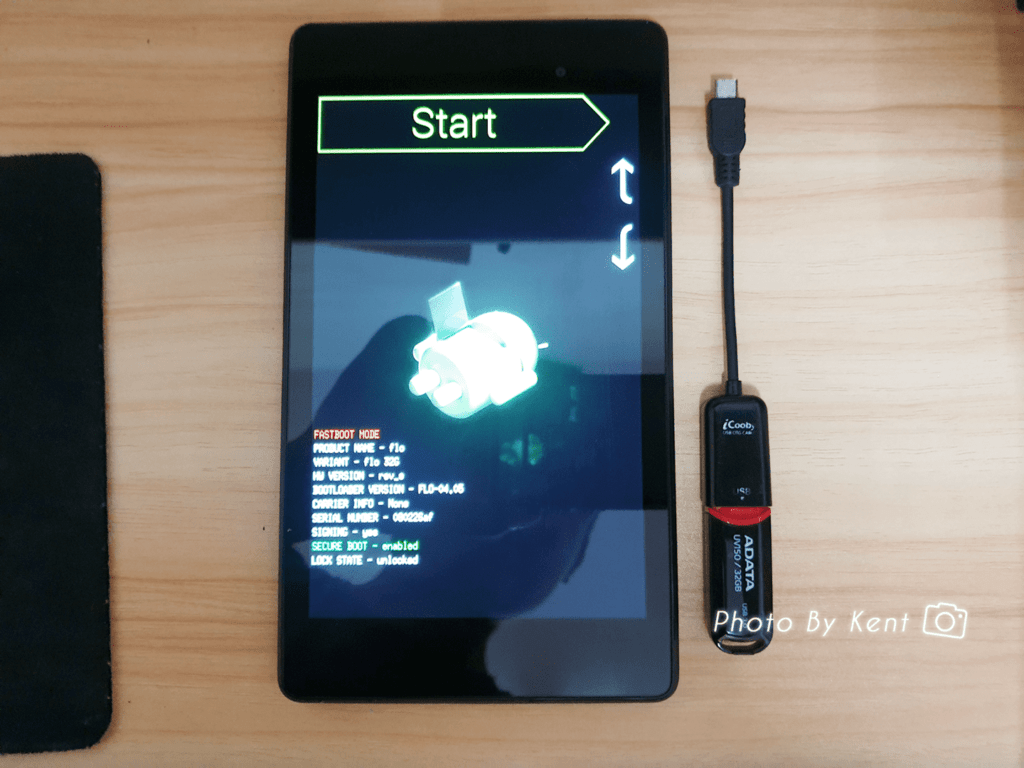
3.使用音量鍵上下來移動到 Recovery 模式,按下電源鍵就能進 Recovery
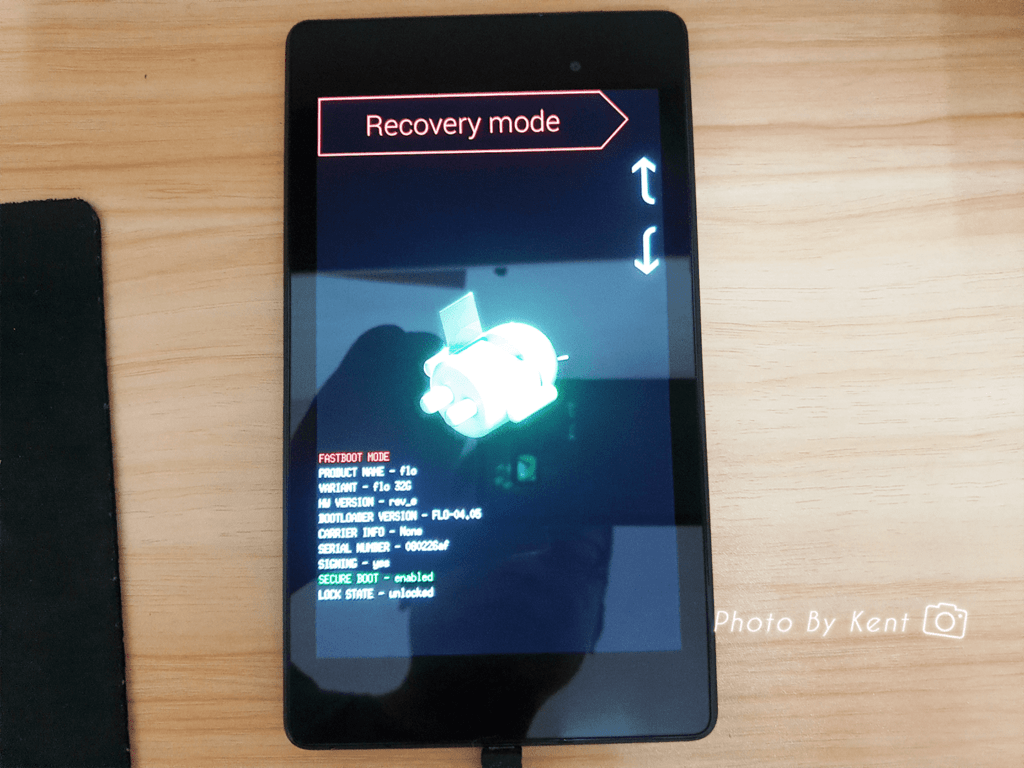
4.選擇 Backup 備份平板資料,儲存位置要選擇 OTG,滑動最下方的 Swipe To Backup 即可備份
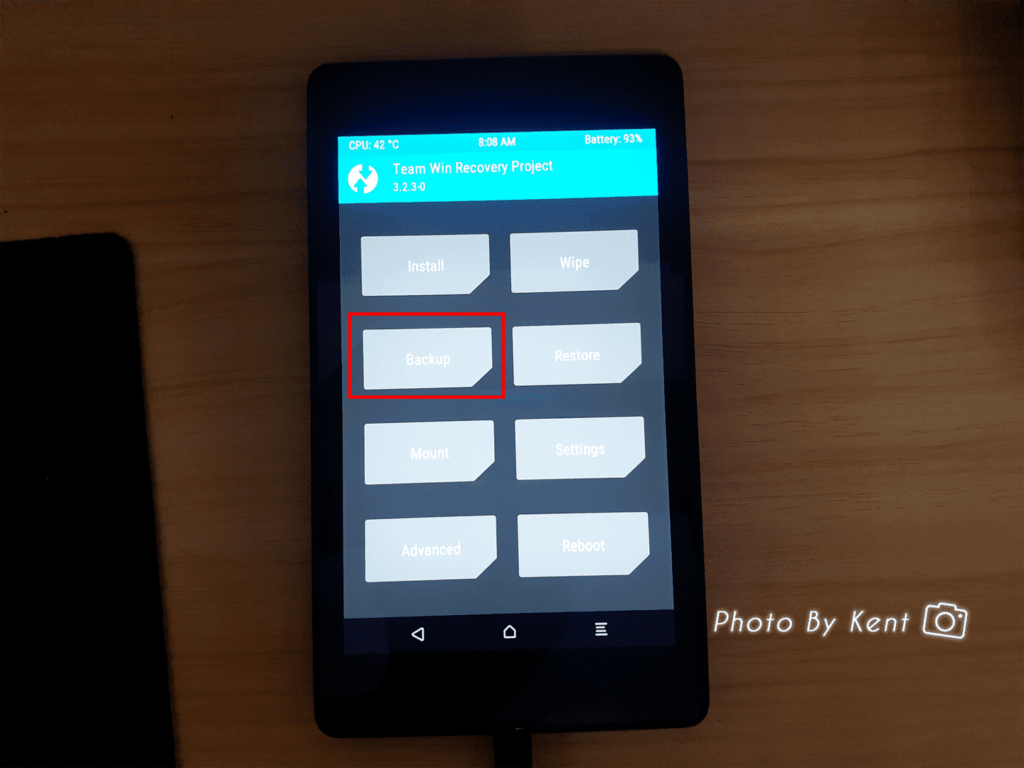
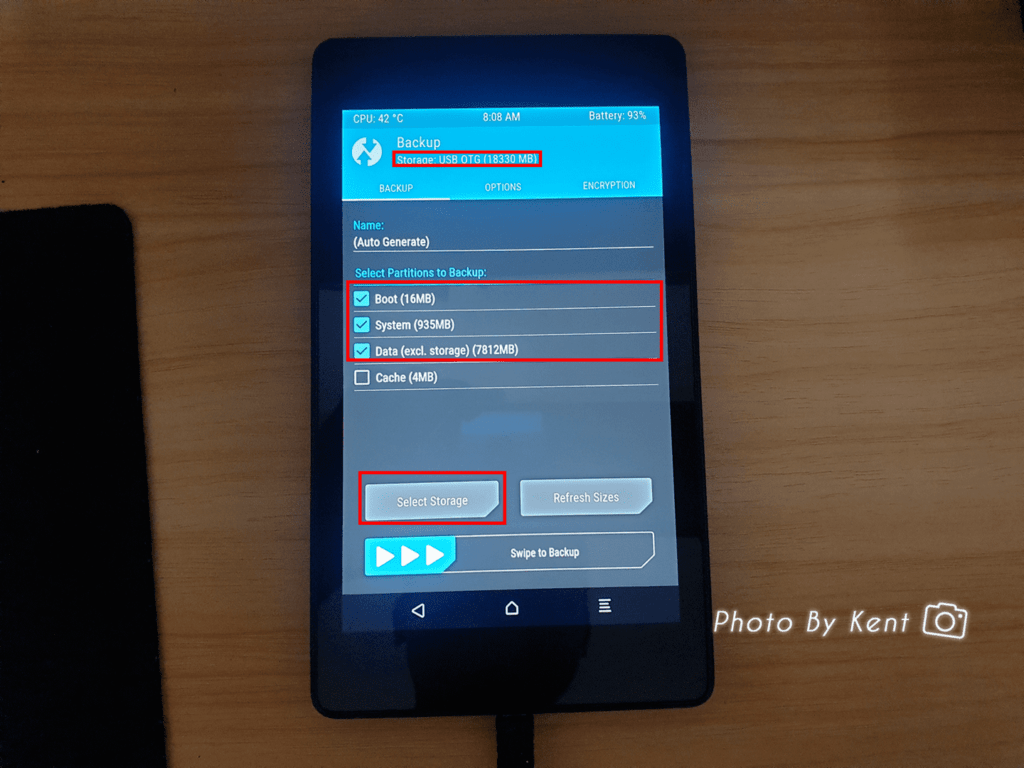
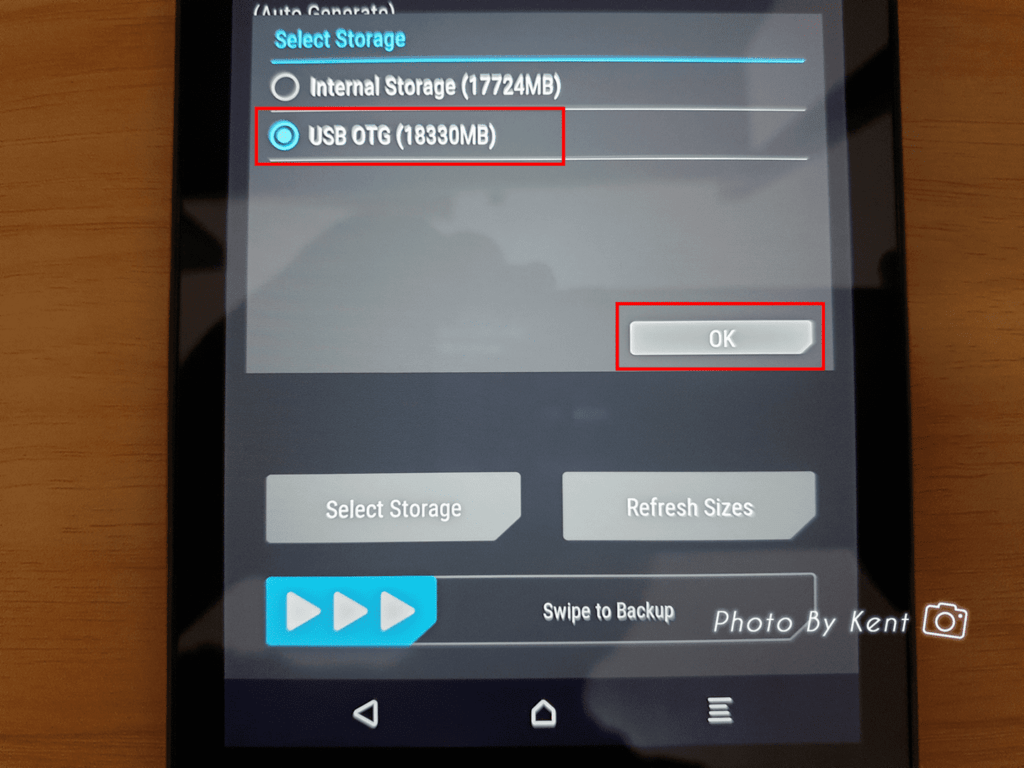
5.回主介面按下 Install 按鈕 > Install Image > 選擇 TWRP 映像檔 twrp-3.3.1-0-flo.img,升級 Recovery 完成後重新開機進到 Recovery 模式 (如果已經刷入最新版本就不需要再做一次)
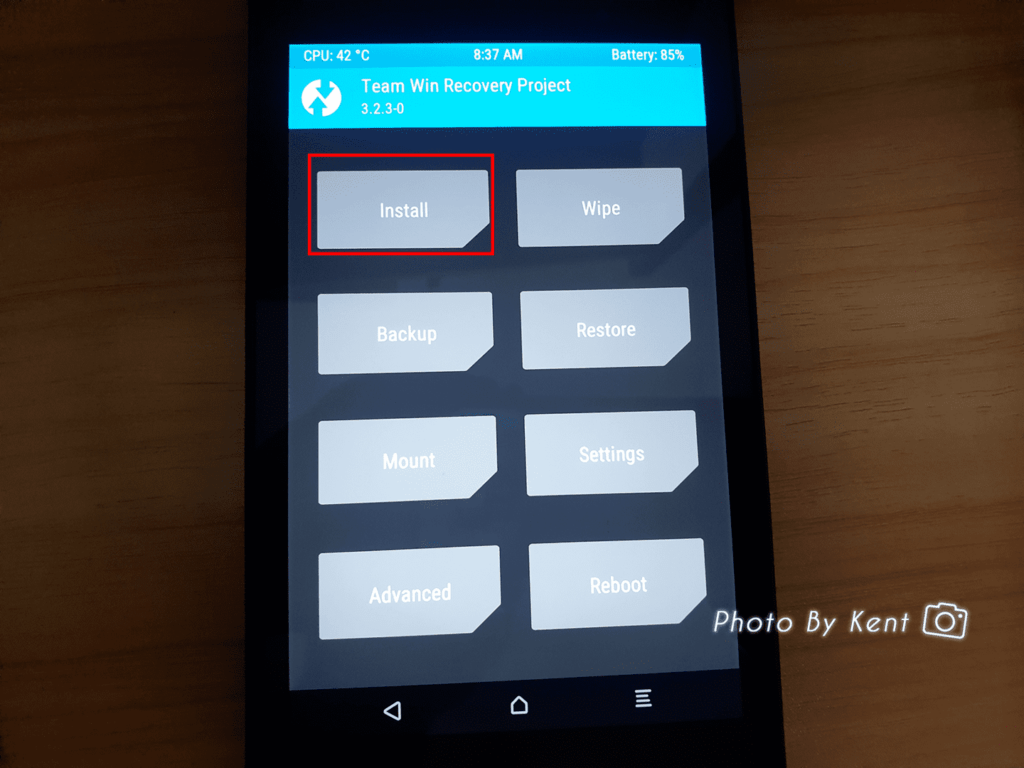

6.主介面按下 Wipe > Advanced Wipe > 選擇 data, system, cache 然後滑動螢幕執行 Swipe To Wipe
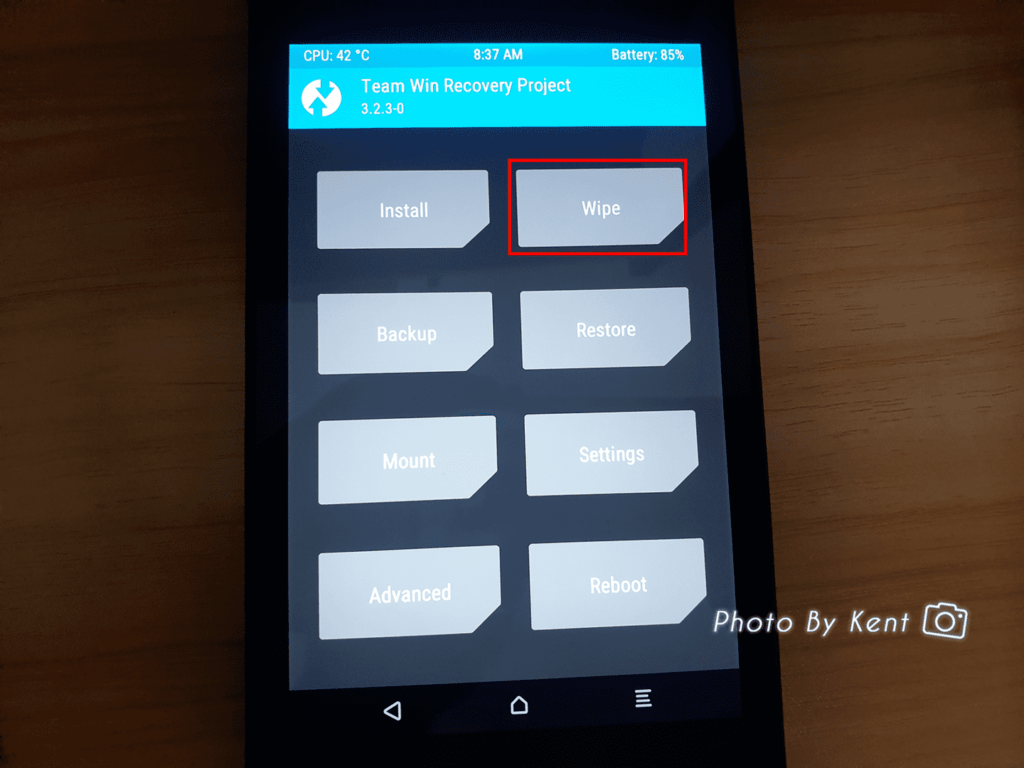
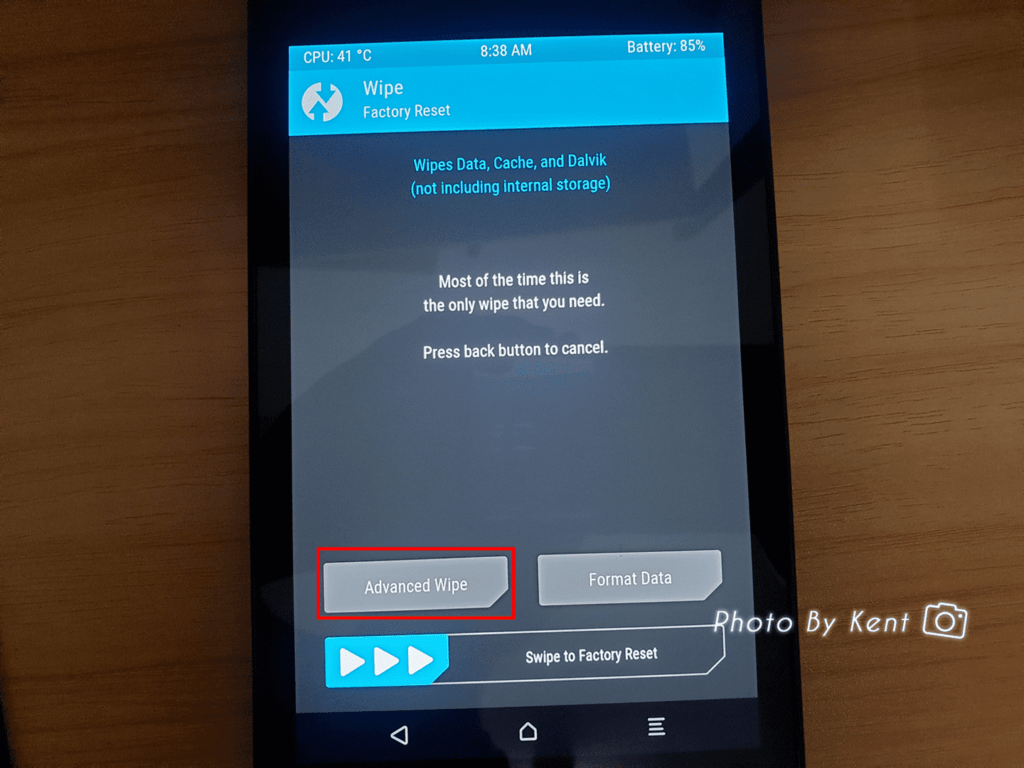
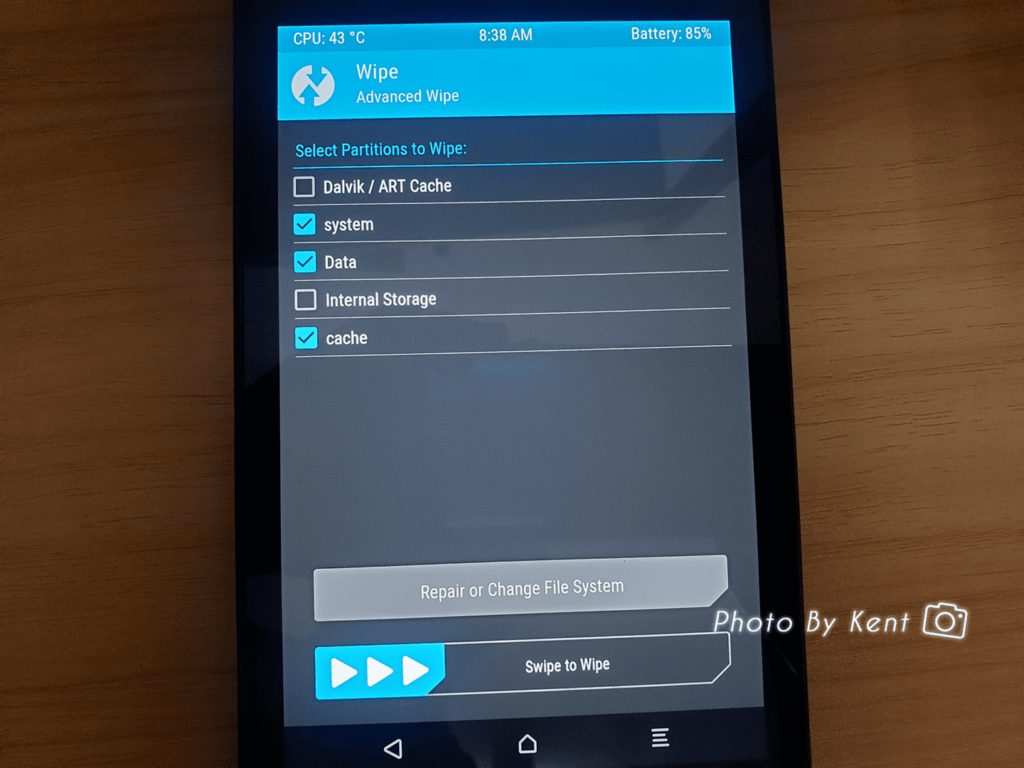
7.主介面按下 Install 按鈕 > Install ZIP > 選擇
🗄️ sysrepart_1280_120.zip(調整磁區大小檔案,如果無法刷入請使用 TWRP 調整磁區。影片教學)
🗄️ AospExtended-v7.1-flo-20200511-0908-UNOFFICIAL.zip
🗄️ open_gapps-arm-10.0-pico-20200523.zip
🗄️ Magisk-v20.4.zip
四個檔案,依照順序一次一個選完一個後按下 add more zip 就能再選下一個,然後滑動螢幕執行 Swipe To Confirm Flash.
2020/07/02 網友 barry0626 補充:
最新版 AospExtended-v7.2-flo 如果有顯示 ERROR 70 錯誤代碼,在 Lineageos 17 Google Drive 裡的 OLD 資料夾下載並安裝 7.1 版,安裝完成後再進 TWRP Install 7.2 版本這樣就能升級,提供大家參考~
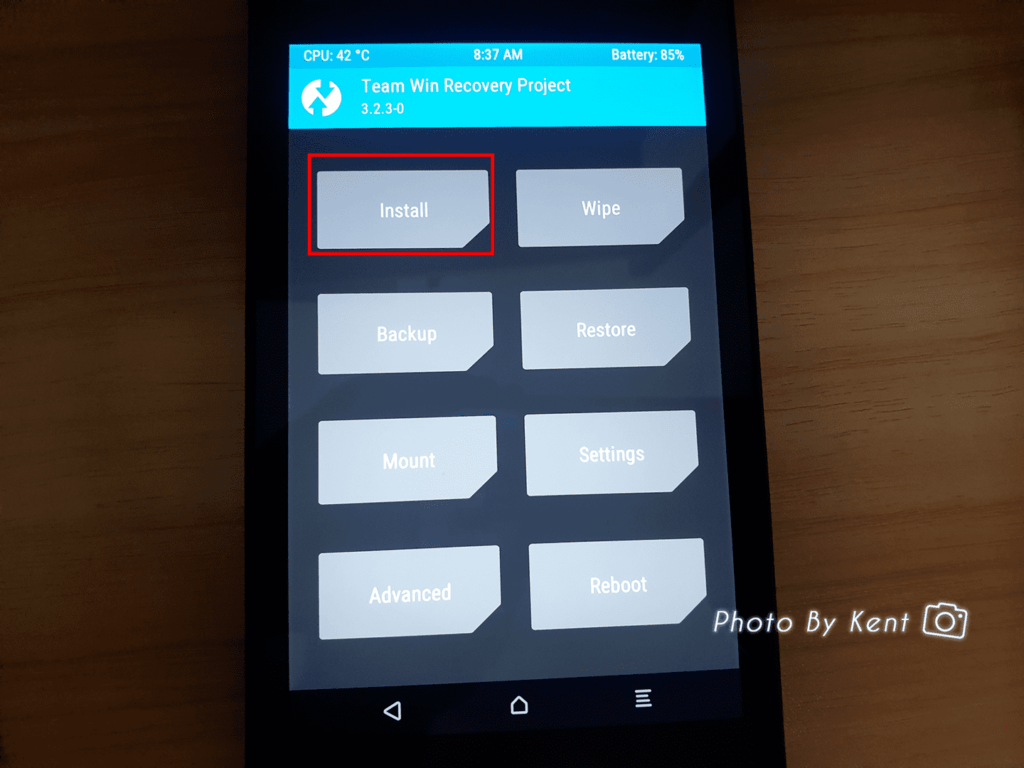
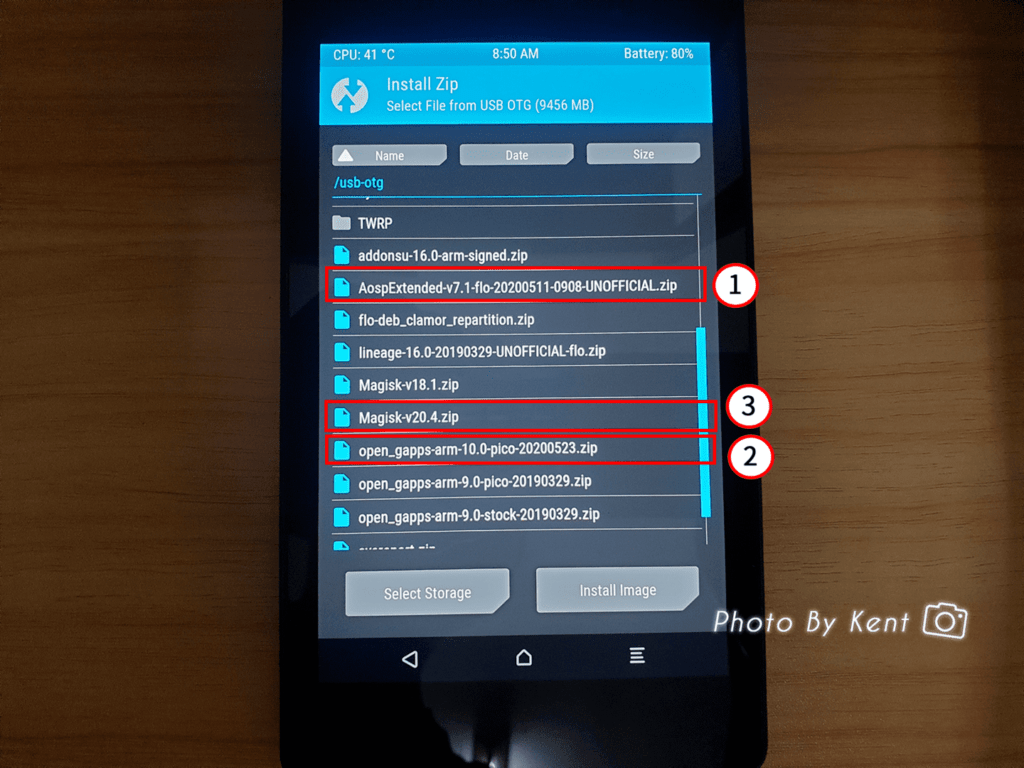
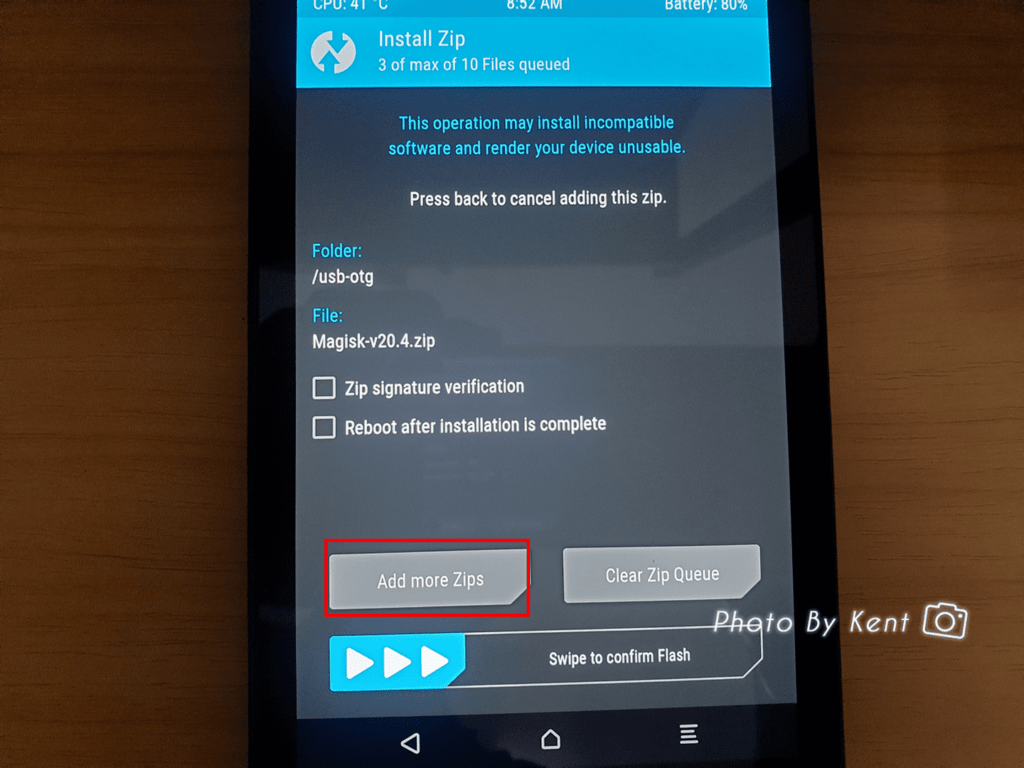
8.刷機結束後按下 Wipe Dalvik Cache 按鈕清除安裝時所產生的一些快取檔案,清除完快取重新開機但是千萬記得重開機的時候要選擇 Do not install 不要安裝 TWRP 為系統預設 APP,要不然重新開機後會無限轉圈圈。
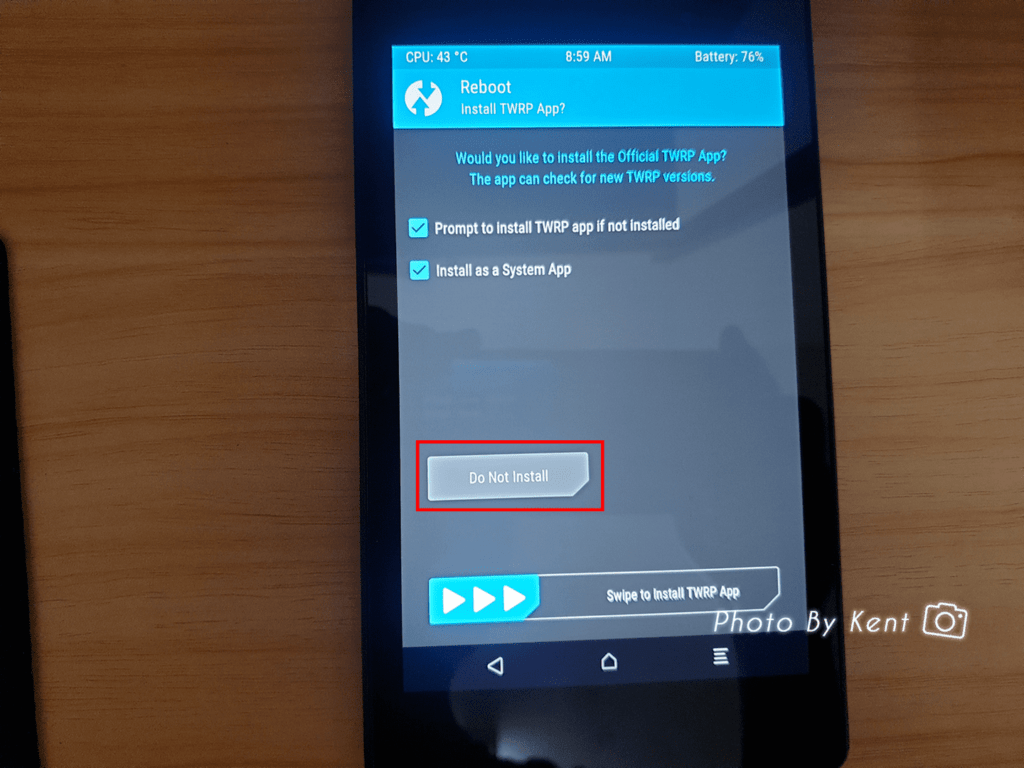
9.重新開機後會轉一下圈圈等待一下讓系統安裝好,接著照著平時剛買平板電腦時進行一些初始設定就能進到主畫面。
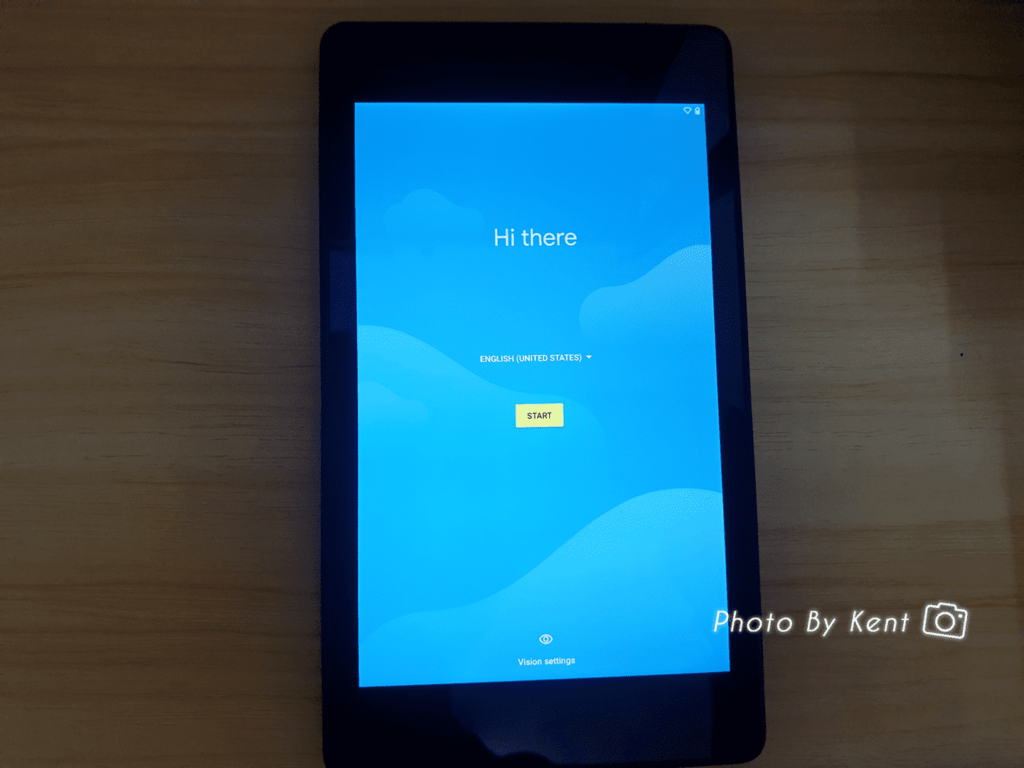
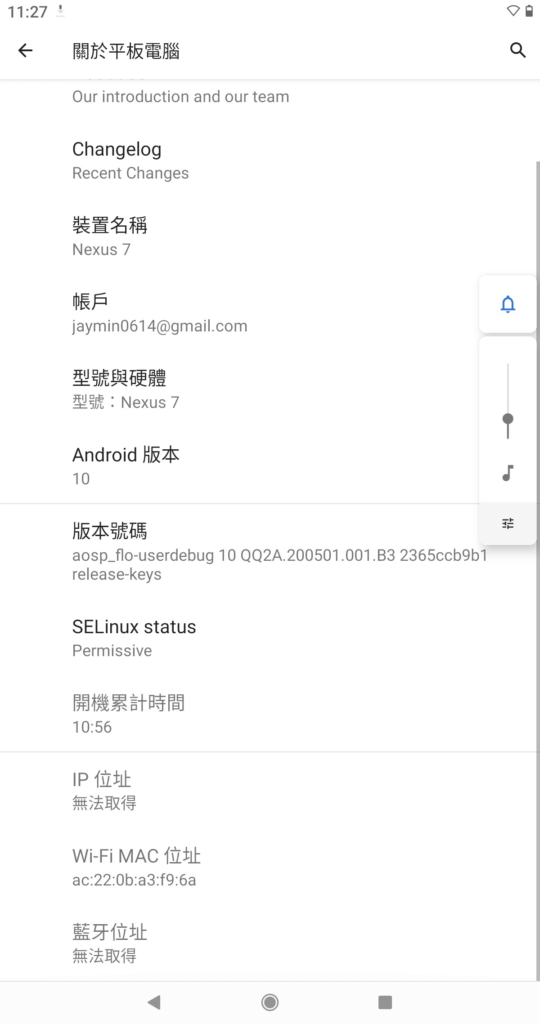
總結
Nexus 7 2013 真的是一台好平板,使用了七年依舊頭好壯壯,花點小錢換電池以及升級電池就可以再用一段時間,不僅 DIY 的過程很有趣學到了一些經驗,重要的是升級完後太后也用的很開心,省下了一筆買平板的開銷,雖然之前就想買新的送給太后,但是太后一直說用舊的就好。
如果你還有 Nexus 7 2013 的話不妨試著升級看看,雖然速度慢了點(畢竟7年了),但是看影片或是玩玩小遊戲還是不錯的,除了 iPad 外應該很少有平板這麼耐用吧XD~



2 評論
我只能說那個滑動設計很機掰
我進去RE模式後難滑的要死
還很LAG
真不知道這樣要刷三小
Nexus 7 2013 已經出10年了,慢也是正常的,我的也已經故障2年了…